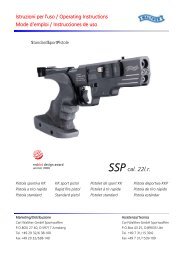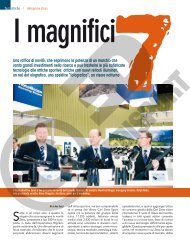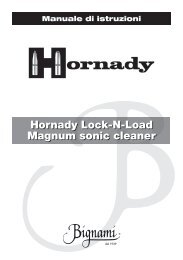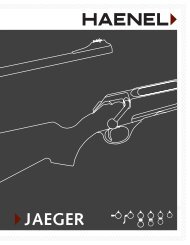You also want an ePaper? Increase the reach of your titles
YUMPU automatically turns print PDFs into web optimized ePapers that Google loves.
CONFIGURACIÓN BÁSICA• Abra la tapa de las baterías e inserte tres baterías AAA (Fig. 1,pág. 24). Anote el n.º de serie del interior: lo necesitará mástarde para registrar su D-Tour en línea. Cierre la tapa.• Salga al aire libre. APRIETE BOTÓN ENCENDIDO (1)(mantenga el botón pulsado) hasta que se encienda lapantalla. Espere la sincronización del satélite GPS (el iconodeja de destellar) (11). Esto puede tardar unos minutosdespués del primer encendido en una zona nueva.• Pulse CONFIGURACIÓN (4). Pulse MARCA (2) y después elbotón RECORRIDO (3) o CONFIGURACIÓN para fijar la horade su zona (Fig. 2).• Pulse MARCA para volver a la pantalla de ConfiguraciónPara fijar las unidades del reloj, la distancia o la temperatura(cambiar a 24 H, metros o ºC), pulse CONFIGURACIÓN paraseleccionar y MARCA para cambiar entre los ajustes (Fig.3). Pulse BOTÓN ENCENDIDO para salir de la pantalla deconfiguración.MARCAR una POSICIÓN / VOLVER a ella• Pulse BOTÓN ENCENDIDO para seleccionar uno delos cinco iconos de Posición (6) (Hogar, Coche, Estrella,Bandera, Objetivo). Estando en la posición que deseamarcar, MANTENGA PULSADO MARCA para guardar laposición en la memoria del D-Tour (la pantalla cambiará talcomo se muestra) (Fig. 4). Ahora puede apagar el aparato(MANTENGA PULSADO BOTÓN ENCENDIDO) y abandonarla posición.• Para volver a la posición que marcó, encienda el D-Tour.Compruebe que se muestra el mismo icono que utilizó paramarcar la posición (si no es así, pulse BOTÓN ENCENDIDOpara seleccionarlo). La pantalla indica la dirección y distanciade regreso a la posición (Fig. 5). Desplácese en la direcciónde la flecha y verá cómo se reduce la distancia. Cuandollegue a la posición, el icono “Marca” destellará en el centrode la pantalla.Fig. 2Fig. 3Fig. 4Fig. 525